Windows 10'da CMD'de Dizin Nasıl Değiştirilir
Windows ile ilgili tüm sorunlar, Komut İstemi (CMD)(Command Prompt (CMD)) adlı bir programla çözülebilir . Çeşitli yönetim işlevlerini gerçekleştirmek için Komut İstemi'ni(Command Prompt) yürütülebilir komutlarla besleyebilirsiniz . Örneğin, şu anda çalışmakta olduğunuz dizin yolunu değiştirmek için cd veya dizin değiştir komutu kullanılır. (change directory )Örneğin, cd\windows\system32 komutu, dizin yolunu Windows klasörü içindeki System32 alt klasörüne değiştirecektir . Windows cd komutu aynı zamanda chdir olarak da adlandırılır ve hem kabuk komut dosyalarında(shell scripts ) hem de toplu iş dosyalarında kullanılabilir.(batch files). Bu makalede , Windows 10'da (Windows 10)CMD'deki(CMD) dizini nasıl değiştireceğinizi öğreneceksiniz .

Windows 10'da CMD'de Dizin Nasıl Değiştirilir(How to Change Directory in CMD on Windows 10)
Windows CWD ve CD Komutu nedir?(What are Windows CWD and CD Command?)
CWD olarak kısaltılan Mevcut Çalışma Dizini(Current Working Directory) , kabuğun şu anda çalıştığı yoldur. CWD , göreli yollarını korumak için zorunludur . İşletim Sisteminizin komut yorumlayıcısı, cd komutu Windows(cd command Windows) adlı genel bir komuta sahiptir .
Komutu yazın cd /? Geçerli dizinin adını veya geçerli dizindeki değişiklikleri görüntülemek için Komut İstemi penceresinde . (Command Prompt window)Komutu girdikten sonra Komut İstemi'nde(Command Prompt) ( CMD ) aşağıdaki bilgileri alacaksınız .
CHDIR [/D] [drive:][path] CHDIR [..] CD [/D] [drive:][path] CD [..]
- Bu .. Üst dizine geçmek istediğinizi belirtir.
- Belirtilen sürücüdeki geçerli dizini görüntülemek için CD sürücüsü:( CD drive: ) yazın .
- Geçerli sürücüyü ve dizini görüntülemek için parametresiz CD yazın .
- /D anahtarını, bir sürücü için geçerli dizini değiştirmeye ek olarak / mevcut sürücüyü değiştirmek için kullanın .

Windows kullanıcıları, Komut İstemi'ne(Command Prompt) ek olarak , burada Microsoft belgelerinde açıklandığı gibi çeşitli komutları yürütmek için PowerShell'i de kullanabilir.(PowerShell to execute various commands)
Komut Uzantıları etkinleştirildiğinde ne olur?(What happens when Command Extensions are enabled?)
Komut Uzantıları(Command Extensions) etkinleştirilirse, CHDIR aşağıdaki gibi değişir :
- Geçerli dizin dizesi, diskteki adlarla aynı durumu kullanacak şekilde dönüştürülür. Bu nedenle, diskte durum buysa , CD C:\TEMP aslında geçerli dizini C:\Temp
- CHDIR komutu boşlukları sınırlayıcı olarak ele almaz, bu nedenle CD'yi( CD ) tırnak işaretleri olmadan bile boşluk içeren bir alt dizin adında kullanmak mümkündür.
Örneğin: komut: cd \winnt\profiles\username\programs\start menu
komutla aynıdır: cd “\winnt\profiles\username\programs\start menu”
(Continue)Dizinleri değiştirmek/değiştirmek veya farklı bir dosya yoluna geçmek için aşağıdaki okumaya devam edin.
Yöntem 1: Dizini Yola Göre Değiştir(Method 1: Change Directory By Path)
Belirli bir dizine veya klasöre erişmek için cd + full directory path komutunu kullanın . Hangi(Regardless) dizinde olursanız olun, bu sizi doğrudan istediğiniz klasöre veya dizine götürür. Bunu yapmak için verilen adımları izleyin:
1. CMD'de gezinmek istediğiniz dizini(directory) veya klasörü açın.(folder)
2. Adres çubuğuna(address bar) sağ tıklayın ve ardından gösterildiği gibi Adresi kopyala(Copy address) öğesini seçin .

3. Şimdi, Windows tuşuna basın, cmd yazın ve Komut İstemi'ni(Command Prompt.) başlatmak için Enter'a basın.(Enter)

4. CMD'ye cd (kopyaladığınız yol) yazın ve gösterildiği gibi (cd (the path you copied))Enter'a(Enter ) basın .

Bu, Komut İsteminde(Command Prompt) kopyaladığınız yolu açacaktır .
Yöntem 2: Dizini Ada Göre Değiştir(Method 2: Change Directory By Name)
CMD Windows 10'da(CMD Windows 10) dizini değiştirmenin başka bir yolu da çalışmakta olduğunuz bir dizin düzeyini başlatmak için cd komutunu kullanmaktır:
1. Yöntem 1'de gösterildiği gibi Komut İstemi'ni(Command Prompt) açın .
2. cd (gitmek istediğiniz dizin)(cd (directory you want to go to)) yazın ve Enter'a(Enter) basın .
Not:(Note:) İlgili dizine gitmek için dizin adını (directory name)cd komutuyla ekleyin . örneğin Masaüstü(Desktop)
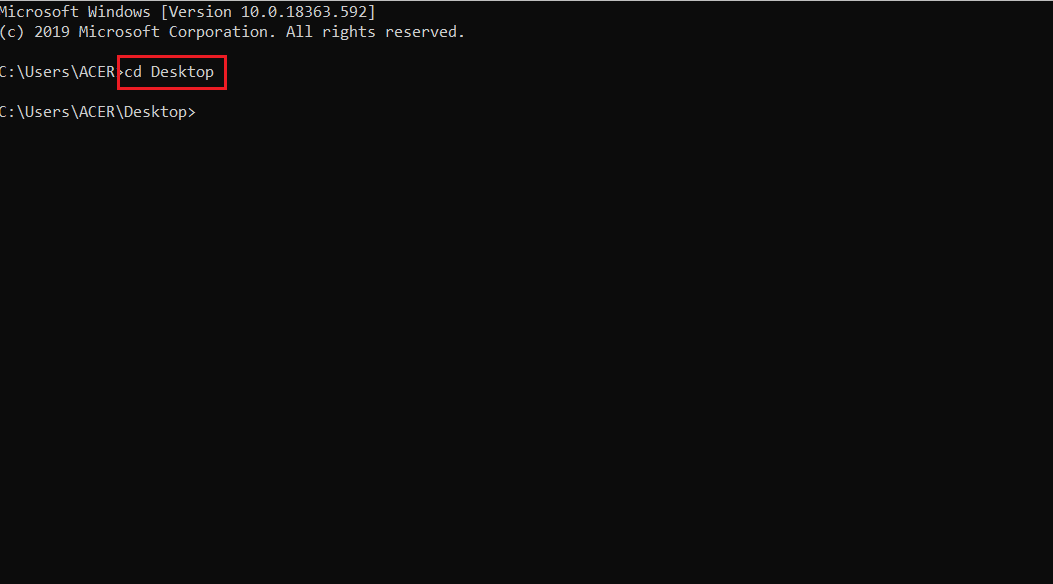
Ayrıca Okuyun: (Also Read:) Komut İstemi'ni (CMD) kullanarak bir Klasörü veya Dosyayı Silme(Delete a Folder or File using Command Prompt (CMD))
Yöntem 3: Ana Dizine Git(Method 3: Go To Parent Directory)
Bir klasör yukarı gitmeniz gerektiğinde, cd.. komutunu kullanın. Windows 10'da(Windows 10) CMD'deki ana dizini nasıl değiştireceğiniz aşağıda açıklanmıştır(CMD) .
1. Komut İstemi'ni(Command Prompt) daha önce olduğu gibi açın.
2. cd.. Â yazın ve Enter tuşuna basın.
Not:(Note:) Burada, Sistem(System) klasöründen Ortak Dosyalar(Common Files) klasörüne yönlendirileceksiniz.

Yöntem 4: Kök Dizine Git(Method 4: Go To Root Directory)
CMD Windows 10'da(CMD Windows 10) dizini değiştirmek için birçok komut vardır . Böyle bir komut, kök dizine geçmektir:
Not:(Note:) Hangi dizine ait olursanız olun kök dizine erişebilirsiniz.
1. Komut İstemi'ni açın, (Command Prompt, )cd /, yazın ve Enter'a basın(Enter) .
2. Burada, Program Dosyalarının(Program Files) kök dizini , cd/ komutunun sizi götürdüğü C sürücüsüdür .( drive C)
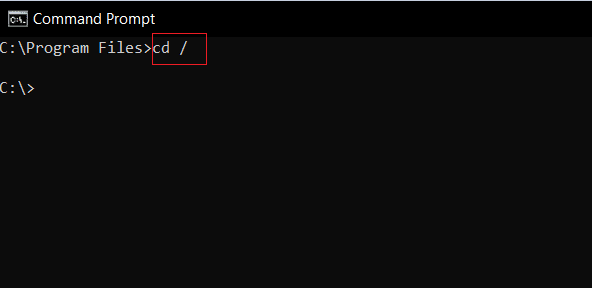
Ayrıca Okuyun: (Also Read:) Komut isteminden (cmd) boş dosyalar nasıl oluşturulur(How to create empty files from the command prompt (cmd))
Yöntem 5: Sürücüyü Değiştir(Method 5: Change Drive)
Bu , Windows 10'da (Windows 10)CMD'deki(CMD) dizini değiştirmenin en kolay yöntemlerinden biridir . Sürücüyü CMD'de(CMD) değiştirmek istiyorsanız, bunu basit bir komut yazarak yapabilirsiniz. Bunu yapmak için aşağıda listelenen adımları izleyin.
1. Yöntem 1'de(Method 1) anlatıldığı gibi Komut İstemi'ne(Command Prompt) gidin .
2. Başka bir sürücüye erişmek için sürücü(drive) harfini ve ardından : ( iki nokta üst üste ) yazın ve (colon)Enter tuşuna(Enter key) basın .
Not:(Note:) Burada, C: sürücüsünden D: sürücüsüne ve ardından E sürücüsüne geçiyoruz:(E:)

Yöntem 6: Sürücü ve Dizini Birlikte Değiştirin(Method 6: Change Drive & Directory Together)
Sürücüyü ve dizini birlikte değiştirmek istiyorsanız, bunu yapmak için belirli bir komut vardır.
1. Yöntem 1'de(Method 1) belirtildiği gibi Komut İstemi'ne(Command Prompt) gidin .
2. Kök dizine erişmek için cd /
3. Hedef sürücüyü başlatmak için sürücü harfini(drive letter) ve ardından : ( iki nokta üst üste )Â ekleyin.(colon)
Örneğin, cd /D D:\Photoshop CCC: sürücüsünden D sürücüsündeki(D drive.) Photoshop CC(Photoshop CC) dizinine gitmek için Enter tuşuna basın .

Ayrıca Okuyun: (Also Read:) [ÇÖZÜLDÜ] Dosya veya Dizin bozuk ve okunamıyor([SOLVED] The file or Directory is corrupted and unreadable)
Yöntem 7: Adres Çubuğundan Dizini Açın(Method 7: Open Directory from Address Bar)
Windows 10'da(Windows 10) CMD'deki dizini doğrudan adres çubuğundan nasıl değiştireceğiniz aşağıda açıklanmıştır:(CMD)
1. Açmak istediğiniz dizinin adres (directory)çubuğuna tıklayın.(address bar )

2. cmd yazın ve gösterildiği gibi Enter tuşuna( Enter key) basın .

3. Seçilen dizin Komut İsteminde(Command Prompt.
) açılacaktır .

Yöntem 8: Dizinin İçini Görüntüle(Method 8: View Inside the Directory)
Dizinin içini görüntülemek için aşağıdaki gibi komutları da kullanabilirsiniz:
1. Komut İstemi'nde(Command Prompt) , geçerli dizininizdeki alt klasörleri ve alt dizinleri görüntülemek için dir komutunu kullanın .
C:\Program Files klasöründeki tüm dizinleri görebiliriz .

Tavsiye edilen(Recommended)
- Geliştirme Hatası 6068 Nasıl Onarılır(How to Fix Dev Error 6068)
- Git Birleştirme Hatası Nasıl Onarılır(How to Fix Git Merge Error)
- Windows 10'da DISM Hatası 87'yi Düzeltin(Fix DISM Error 87 in Windows 10)
- Düzeltme Sesi Windows 10'da Kesintiye Devam Ediyor(Fix Sound Keeps Cutting Out in Windows 10)
Bu kılavuzun yardımcı olduğunu ve CMD Windows 10'da dizini değiştirebildiğinizi( change the directory in CMD Windows 10) umuyoruz . Windows'un(Windows) hangi cd komutunun daha yararlı olduğunu düşündüğünüzü bize bildirin . Ayrıca, bu makaleyle ilgili herhangi bir sorunuz veya öneriniz varsa, bunları yorumlar bölümüne bırakmaktan çekinmeyin.
Related posts
Windows 10'de aktif Directory'ün nasıl etkinleştirilir?
Windows 10'da varsayılan Kurulum Dizini nasıl değiştirilir
Windows 10'da Pinch Zoom Feature'yı devre dışı bırakın
Windows 10 bir Full System Image Backup oluşturma [Ultimate Guide]
Windows 10 bir System Image Backup nasıl oluşturulur
Allow or Prevent Devices Windows 10'da Computer'yı uyandıracak
Windows 10 Sayısında Fix Keyboard Değil Yazma
Nasıl PC'de Değişim NAT Type (Windows 10) için
Rename User Profile Folder Windows 10'te
Windows 10 içinde Mouse Pointer Lags [çözüldü]
Windows 10 Lock Screen'da Cortana'ü etkinleştirin veya devre dışı bırakın
User Account Control (UAC) Windows 10'te devre dışı bırakın
Fix Function tuşları Windows 10 üzerinde çalışmıyor
Desktop Background Image Windows 10'de devre dışı bırakın
JAR Files Windows 10'de nasıl çalıştırılır
McAfee Windows 10'den Nasıl Kaldırılır?
Windows 10'da bir Printer ekleyin [Kılavuz]
Fix Unable için Delete Temporary Files içinde Windows 10
Fix Calculator Windows 10'de çalışmıyor
3 Ways için öldürmek A Process olarak Windows 10
